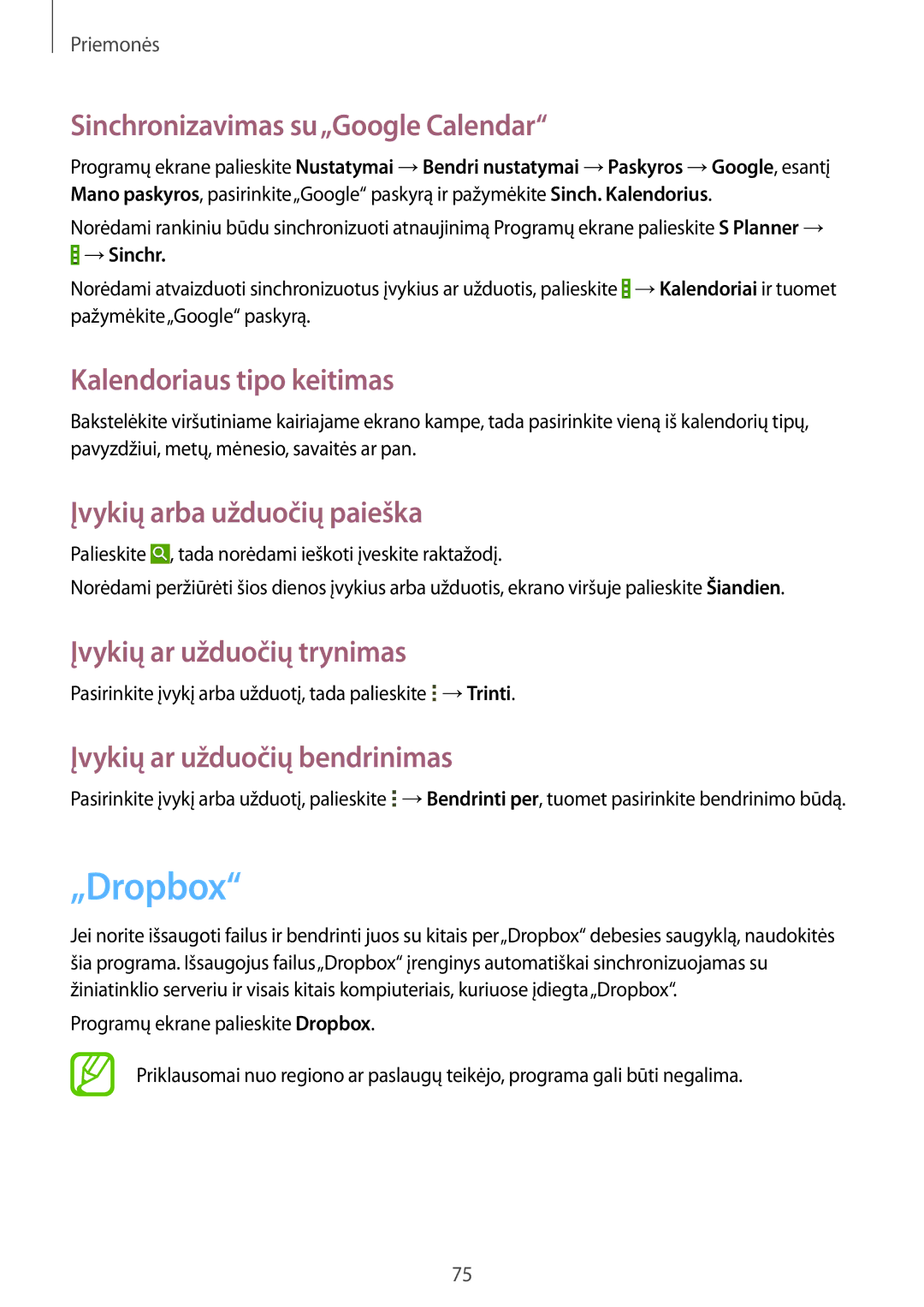Priemonės
Sinchronizavimas su„Google Calendar“
Programų ekrane palieskite Nustatymai →Bendri nustatymai →Paskyros →Google, esantį Mano paskyros, pasirinkite„Google“ paskyrą ir pažymėkite Sinch. Kalendorius.
Norėdami rankiniu būdu sinchronizuoti atnaujinimą Programų ekrane palieskite S Planner → ![]() →Sinchr.
→Sinchr.
Norėdami atvaizduoti sinchronizuotus įvykius ar užduotis, palieskite ![]() →Kalendoriai ir tuomet pažymėkite„Google“ paskyrą.
→Kalendoriai ir tuomet pažymėkite„Google“ paskyrą.
Kalendoriaus tipo keitimas
Bakstelėkite viršutiniame kairiajame ekrano kampe, tada pasirinkite vieną iš kalendorių tipų, pavyzdžiui, metų, mėnesio, savaitės ar pan.
Įvykių arba užduočių paieška
Palieskite ![]() , tada norėdami ieškoti įveskite raktažodį.
, tada norėdami ieškoti įveskite raktažodį.
Norėdami peržiūrėti šios dienos įvykius arba užduotis, ekrano viršuje palieskite Šiandien.
Įvykių ar užduočių trynimas
Pasirinkite įvykį arba užduotį, tada palieskite ![]() →Trinti.
→Trinti.
Įvykių ar užduočių bendrinimas
Pasirinkite įvykį arba užduotį, palieskite ![]() →Bendrinti per, tuomet pasirinkite bendrinimo būdą.
→Bendrinti per, tuomet pasirinkite bendrinimo būdą.
„Dropbox“
Jei norite išsaugoti failus ir bendrinti juos su kitais per„Dropbox“ debesies saugyklą, naudokitės šia programa. Išsaugojus failus„Dropbox“ įrenginys automatiškai sinchronizuojamas su žiniatinklio serveriu ir visais kitais kompiuteriais, kuriuose įdiegta„Dropbox“.
Programų ekrane palieskite Dropbox.
Priklausomai nuo regiono ar paslaugų teikėjo, programa gali būti negalima.
75